CAD与EXCEL数据之间的转换
CAD,word,excel之间的转换
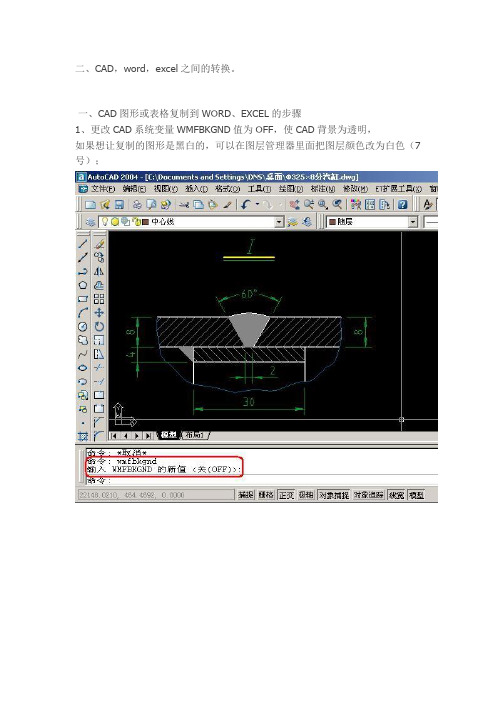
二、CAD,word,excel之间的转换。
一、CAD图形或表格复制到WORD、EXCEL的步骤1、更改CAD系统变量WMFBKGND值为OFF,使CAD背景为透明,如果想让复制的图形是黑白的,可以在图层管理器里面把图层颜色改为白色(7号);2、选择需要复制的图形,用“复制”工具进行复制;3、切换到WORD或EXCEL,激活需要粘贴的区域,然后选择“编辑”—“粘贴”;4、粘贴最初的效果如下图;5、利用“图片裁剪”把图形空白区域剪掉,然后用拖对角的方法把图形缩放到合适的大小;6、裁剪和缩放后的效果如下图;7、如图形需要修改,可按下图的方法回到CAD进行修改即可;复制到EXCEL的方法也同上。
二、WORD、EXCEL图形或表格复制到CAD的步骤1、选择需要复制的图形或表格,用“复制”工具进行复制;2、切换到CAD程序,然后选择“编辑”—“选择性粘贴”;3、选择粘贴为“AutoCAD图元”,这样做的目的是粘贴后可以在CAD里编辑;4、选择粘贴插入点,粘贴后效果如下图;5、粘贴后的线条或文字可以在CAD直接编辑,如下图;CAD到Office补充几点:CAD图粘贴到Word、Excel、PowerPoint、Publisher 都可以用这个方法。
1、线条宽度——建议采用多段线设定线条宽度,因为线宽粘贴后宽度只有宽窄两种,不美观;2、比例问题——如果有可能,尽量采用1:1绘制,这里的1:1是打印比例,也就是需要打印为10mm的,就绘制成10个图形单位,这样既可以控制出图比例,又可以控制线条宽度;3、背景颜色——2002可以在布局空间(一般布局空间的背景是白色)复制,2004、2005、2006直接复制就行了,无需修改背景颜色。
三、建筑工程清包工价格­模板:19-23元/平米(粘灰面)砼:38-41元/立,钢筋:310-420元/吨,或者10-13元/m2砌筑:55-70元/立。
抹灰:7-15元/平米(不扣除门窗洞口,不包括脚手架搭拆)面砖粘贴18/m2.室内地面砖(600*600)15元/平米,踢脚线:3元/米,室内墙砖:25元/平米(包括倒角)楼梯间石材:28元/平米,踏步板磨边:10元/米。
CAD与EXCEL数据之间的转换.
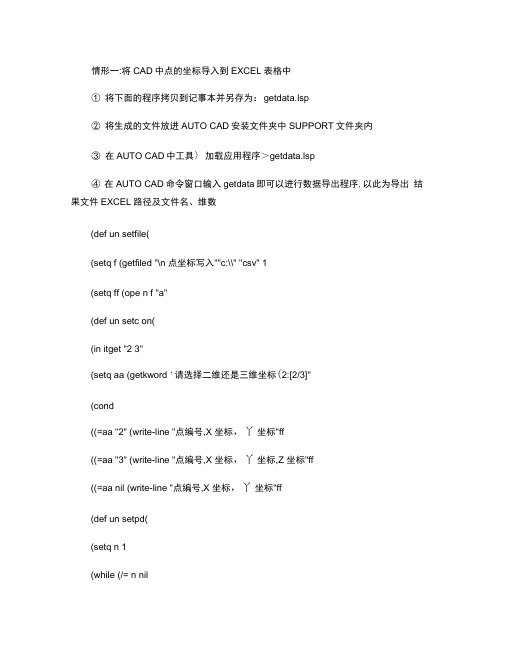
情形一:将CAD中点的坐标导入到EXCEL表格中①将下面的程序拷贝到记事本并另存为:getdata.lsp②将生成的文件放进AUTO CAD安装文件夹中SUPPORT文件夹内③在AUTO CAD中工具〉加载应用程序>getdata.lsp④在AUTO CAD命令窗口输入getdata即可以进行数据导出程序,以此为导出结果文件EXCEL路径及文件名、维数(def un setfile((setq f (getfiled "\n 点坐标写入""c:\\" "csv" 1(setq ff (ope n f "a"(def un setc on((in itget "2 3"(setq aa (getkword '请选择二维还是三维坐标(2:[2/3]"(cond((=aa "2" (write-line "点编号,X 坐标,丫坐标"ff((=aa "3" (write-line "点编号,X 坐标,丫坐标,Z 坐标"ff((=aa nil (write-line "点编号,X 坐标,丫坐标"ff(def un setpd((setq n 1(while (/= n nil(setq pl (getpoint "\n请选择需要标注的点:" (if (= pl nil(setq n nil(prog n(setq str2(strcat "pt" (rtos n 2 0(setq n(+ 1 n(comma nd ".text" pl ...... s tr2(setq x (rtos (car p12 4(setq y (rtos (cadr p12 4(setq z (rtos (caddr p12 4(cond((=aa "2" (setq strl (strcat str2 "," x "," y ((=aa "3" (setq strl (strcat str2 "," x "," y "," z ((=aa n il (setq strl (strcat str2 "," x "," y (write-line strl ff(close ff(defu n c:getdata((setvar "cmdecho" 0(setfile(setc on(setpd(pri nc情形二:将EXCEL表格数据转换成CAD中的点如果坐标文件XY,中间用逗号逗开,可直接复制全部坐标,再打开CAD,如果要把坐标转成CAD点,拾取画点命令,在命令行点击一下,右键,再粘帖,所有坐标就转换成CAD点;如果要把坐标转成CAD图形线段,拾取画多线的命令,在命令行点击一下右键、粘帖,所有坐标就转换成CAD图形线条。
CAD、WORD、EXCEL之间的转换

一、CAD图形或表格复制到WORD、EXCEL的步骤
1、更改CAD系统变量WMFBKGND值为OFF,使CAD背景为透明,
如果想让复制的图形是黑白的,可以在图层管理器里面把图层颜色改为白色(7号);
2、选择需要复制的图形,用“复制”工具进行复制;
3、切换到WORD或EXCEL,激活需要粘贴的区域,然后选择“编辑”—“粘贴”;
4、粘贴最初的效果如下图;
5、利用“图片裁剪”把图形空白区域剪掉,然后用拖对角的方法把图形缩放到
合适的大小;
6、裁剪和缩放后的效果如下图;
7、如图形需要修改,可按下图的方法回到CAD进行修改即可;
复制到EXCEL的方法也同上。
二、WORD、EXCEL图形或表格复制到CAD的步骤
1、选择需要复制的图形或表格,用“复制”工具进行复制;
2、切换到CAD程序,然后选择“编辑”—“选择性粘贴”;
3、选择粘贴为“AutoCAD图元”,这样做的目的是粘贴后可以在CAD里编辑;
4、选择粘贴插入点,粘贴后效果如下图;
5、粘贴后的线条或文字可以在CAD直接编辑,如下图;
CAD到Office补充几点:CAD图粘贴到Word、Excel、PowerPoint、Publisher 都可以用这个方法。
1、线条宽度——建议采用多段线设定线条宽度,因为线宽粘贴后宽度只有宽窄两种,不美观;
2、比例问题——如果有可能,尽量采用1:1绘制,这里的1:1是打印比例,也就是需要打印为10mm的,
就绘制成10个图形单位,这样既可以控制出图比例,又可以控制线条宽度;3、背景颜色——2002可以在布局空间(一般布局空间的背景是白色)复制,2004、2005、2006直接复制就行了,无需修改背景颜色。
CAD,word,excel之间的转换

一、CAD,word,excel之间的转换。
一、CAD图形或表格复制到WORD、EXCEL的步骤
1、更改CAD系统变量WMFBKGND值为OFF,使CAD背景为透明,
如果想让复制的图形是黑白的,可以在图层管理器里面把图层颜色改为白色(7号);
2、选择需要复制的图形,用“复制”工具进行复制;
3、切换到WORD或EXCEL,激活需要粘贴的区域,然后选择“编辑”—“粘贴”;
4、粘贴最初的效果如下图;
5、利用“图片裁剪”把图形空白区域剪掉,然后用拖对角的方法把图形缩放到
合适的大小;
6、裁剪和缩放后的效果如下图;
7、如图形需要修改,可按下图的方法回到CAD进行修改即可;
复制到EXCEL的方法也同上。
二、WORD、EXCEL图形或表格复制到CAD的步骤
1、选择需要复制的图形或表格,用“复制”工具进行复制;
2、切换到CAD程序,然后选择“编辑”—“选择性粘贴”;
3、选择粘贴为“AutoCAD图元”,这样做的目的是粘贴后可以在CAD里编辑;。
纯手工操作AutoCAD内表格数据导出为OfficeExcel表格数据之法
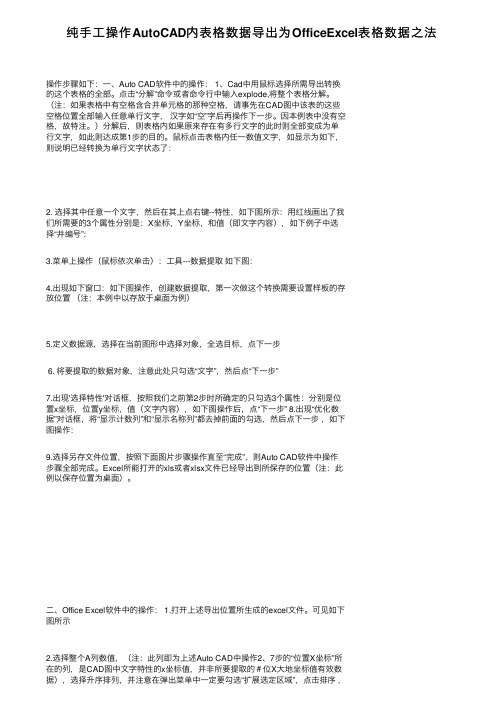
纯⼿⼯操作AutoCAD内表格数据导出为OfficeExcel表格数据之法操作步骤如下:⼀、Auto CAD软件中的操作: 1、Cad中⽤⿏标选择所需导出转换的这个表格的全部。
点击“分解”命令或者命令⾏中输⼊explode,将整个表格分解。
(注:如果表格中有空格含合并单元格的那种空格,请事先在CAD图中该表的这些空格位置全部输⼊任意单⾏⽂字,汉字如“空”字后再操作下⼀步。
因本例表中没有空格,故特注。
)分解后,则表格内如果原来存在有多⾏⽂字的此时则全部变成为单⾏⽂字,如此则达成第1步的⽬的。
⿏标点击表格内任⼀数值⽂字,如显⽰为如下,则说明已经转换为单⾏⽂字状态了:2. 选择其中任意⼀个⽂字,然后在其上点右键--特性,如下图所⽰:⽤红线画出了我们所需要的3个属性分别是:X坐标,Y坐标,和值(即⽂字内容),如下例⼦中选择“井编号”:3.菜单上操作(⿏标依次单击):⼯具---数据提取如下图:4.出现如下窗⼝:如下图操作,创建数据提取,第⼀次做这个转换需要设置样板的存放位置(注:本例中以存放于桌⾯为例)5.定义数据源,选择在当前图形中选择对象,全选⽬标,点下⼀步6. 将要提取的数据对象,注意此处只勾选“⽂字”,然后点“下⼀步”7.出现'选择特性'对话框,按照我们之前第2步时所确定的只勾选3个属性:分别是位置x坐标,位置y坐标,值(⽂字内容),如下图操作后,点“下⼀步” 8.出现“优化数据”对话框,将“显⽰计数列”和“显⽰名称列”都去掉前⾯的勾选,然后点下⼀步,如下图操作:9.选择另存⽂件位置,按照下⾯图⽚步骤操作直⾄“完成”,则Auto CAD软件中操作步骤全部完成。
Excel所能打开的xls或者xlsx⽂件已经导出到所保存的位置(注:此例以保存位置为桌⾯)。
⼆、Office Excel软件中的操作: 1.打开上述导出位置所⽣成的excel⽂件。
可见如下图所⽰2.选择整个A列数值,(注:此列即为上述Auto CAD中操作2、7步的“位置X坐标”所在的列,是CAD图中⽂字特性的x坐标值,并⾮所要提取的#位X⼤地坐标值有效数据),选择升序排列,并注意在弹出菜单中⼀定要勾选“扩展选定区域”,点击排序,如下图所⽰:3.在⽣成的⽂件中,删除表格中的整个A列,(因为为位置坐标x列)升序排序后现在它已经没有⽤处。
坐标点在Excel和AutoCAD之间的转换方式

在此处Excel导入cad的方法主要是利用将你要完成的工作通过Excel转换成N条命令,然后交给cad来执行,以达到目的。
以下是举例:根据已知的点、文字的excel表格信息导入到cad中。
假设表中A列为序号,B.C列为坐标,根据坐标画点,并在坐标右上角写序号文字1.在D1中输入公式:="point "&B2&","&C2point是画点命令,b2.c2就是坐标在E1中输入公式:="text "&B1+2&","&C1+2&" 5 0 "&A1text是文字命令,b1+2.c2+2是确定文字坐标,5是文字高度,0是旋转0度,a1是文字内容2.句柄填充单元格,复制D.E列3.打开word,选择性粘贴,选择无格式文本,用替换法为每行增加一个回车符,全选,复制4.在acad中点选文本窗口的命令行,按ctrl+V粘贴(要特别注意的是命令输入的确认是空格还是回车要相应的命令后添加回车或者空格。
如果失败可以执行前几条命令查看错误原因对命令进行修改)补充:在第3步时为每一行加一个回车符是为了要终止文字命令,画其他曲线时不需要加回车符本方法可以完成以下工作,读控制点坐标、形成坐标表、在图上打点并标上控制点编号。
优点是快速、准确、方便修改。
1、把原图转化到原始坐标系中去;2、用pline将你要读的控制点连接起来;(pline连接时一定得注意顺序,连接后须看看是否位于你需要的点上,可通过控制捕捉点来查看)3、list (使用list时,进入的窗口最大化,可以列表更多的点坐标,list常常是列出20个左右的坐标点,下面如果显示为继续,则敲空格继续)4、把它复制到excel里,点数据—列表,一般选择固定列宽,如果发现X=或Y=与数据没分开用,在上面点下,分开,预览可查看效果5、编辑excel表格,转化坐标的格式、小数点保留情况、坐标编号等,特别是建筑中仪器与CAD图纸的坐标刚好相反,得调换前后顺序6、然后在excel里将坐标弄成xxx.xx,yyy.yy的形式,在回到cad里画个园点,copy,m,选基点(园点中心),点cad命令栏,ctrl+V(圆的直径选择要合理)刷刷刷,点就全部打上去了。
CAD,word,excel之间的转换
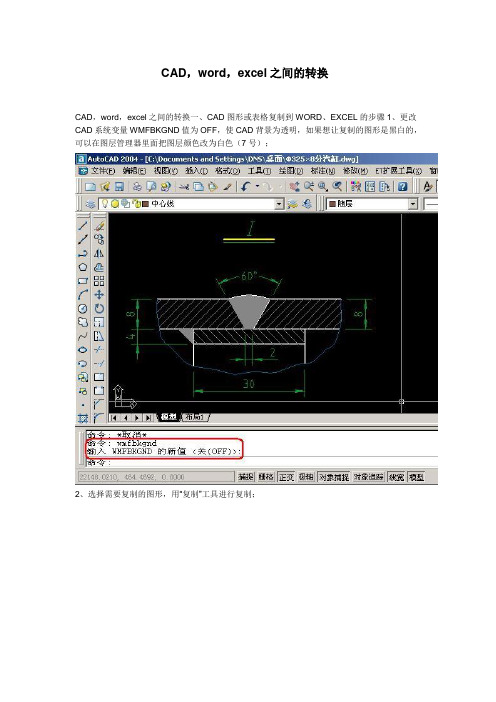
CAD,word,excel之间的转换CAD,word,excel之间的转换一、CAD图形或表格复制到WORD、EXCEL的步骤1、更改CAD系统变量WMFBKGND值为OFF,使CAD背景为透明,如果想让复制的图形是黑白的,可以在图层管理器里面把图层颜色改为白色(7号);2、选择需要复制的图形,用“复制”工具进行复制;3、切换到WORD或EXCEL,激活需要粘贴的区域,然后选择“编辑”—“粘贴”;4、粘贴最初的效果如下图;5、利用“图片裁剪”把图形空白区域剪掉,然后用拖对角的方法把图形缩放到合适的大小;6、裁剪和缩放后的效果如下图;7、如图形需要修改,可按下图的方法回到CAD进行修改即可;复制到EXCEL的方法也同上。
二、WORD、EXCEL图形或表格复制到CAD的步骤1、选择需要复制的图形或表格,用“复制”工具进行复制;2、切换到CAD程序,然后选择“编辑”—“选择性粘贴”;3、选择粘贴为“AutoCAD图元”,这样做的目的是粘贴后可以在CAD里编辑;4、选择粘贴插入点,粘贴后效果如下图;5、粘贴后的线条或文字可以在CAD直接编辑,如下图;CAD到Office补充几点:CAD图粘贴到Word、Excel、PowerPoint、Publisher都可以用这个方法。
1、线条宽度——建议采用多段线设定线条宽度,因为线宽粘贴后宽度只有宽窄两种,不美观;2、比例问题——如果有可能,尽量采用1:1绘制,这里的1:1是打印比例,也就是需要打印为10mm的,就绘制成10个图形单位,这样既可以控制出图比例,又可以控制线条宽度;3、背景颜色——2002可以在布局空间(一般布局空间的背景是白色)复制,2004、2005、2006直接复制就行了,无需修改背景颜色。
CAD与Excel之间数据传递的思路1

CAD与Excel之间数据传递的思路1 CAD中图⽂信息⽐较直观,但基本不具备数据统计功能。
Excel数据统计⽅便,但往往不能直观地表达信息。
所以通常的做法是在CAD图纸中附上Excel表格信息。
这种⽅法最⼤的弊端在于:如果CAD图上(或者Excel数据)中的信息有修改,就需要在Excel 数据(或者CAD图上)中的相对应信息再次修改,这样重复性的劳动费时费⼒还容易出错。
如果你曾受此折磨,你可以接着往下看情形⼀:先有表格,需要在CAD图上标注【⾮表格形式】对于此情形,通常的做法是复制粘贴,或者复制直接输⼊⽂字,效率极低。
针对此情形,我的思路如下此⽅法最⼤的好处在于,你只需要选择⼀个定位点,即可⾃动输⼊相应信息。
看起来⾼⼤上,其实要实现此功能特别简单(当然你需要花⼀点时间了解⼀下Autolisp,否则接下来就是天书时间),你只需要会⽤open、read-line以及entmake这三个主要函就可以了。
思路如下:1、先把Excel转成txt格式,直接另存为.txt格式即可2、在Autolisp,使⽤open函数打开此⽂件:(setq crfile (open (getfiled '请选择⽂件' 'D:/' 'txt' 0) 'r'))此语句的意思是:⽤getfiled函数查找⽂件,⽤open函数以只读(“r”)⽅式打开,并⽤setq函数赋给crfile。
3、⽤while循环依次读取每⾏数据,并在指定点输⼊此⾏数据(setq rowsj (read-line crfile))此语句的意思是:⽤read-line读取crfile⽂件中的⼀⾏数据【每运⾏⼀次,就会依次读取下⼀⾏】,并将此数据赋给rowsj(entmake (list '(0 . 'MTEXT') '(100 . 'AcDbEntity') '(100 . 'AcDbMText') '(7 . 'Standard') (cons 1 rowsj) (cons 10 dhcrd))输⼊数据⽤entmake函数,entmake后为多⾏⽂字⽣成所必需的群码表,其中dhcrd为之前取得的插⼊点。
- 1、下载文档前请自行甄别文档内容的完整性,平台不提供额外的编辑、内容补充、找答案等附加服务。
- 2、"仅部分预览"的文档,不可在线预览部分如存在完整性等问题,可反馈申请退款(可完整预览的文档不适用该条件!)。
- 3、如文档侵犯您的权益,请联系客服反馈,我们会尽快为您处理(人工客服工作时间:9:00-18:30)。
情形一:将CAD中点的坐标导入到EXCEL表格中
①将下面的程序拷贝到记事本并另存为:getdata.lsp
②将生成的文件放进AUTO CAD安装文件夹中SUPPORT文件夹内
③在AUTO CAD中工具>加载应用程序>getdata.lsp
④在AUTO CAD命令窗口输入getdata即可以进行数据导出程序,以此为导出结果文件EXCEL 路径及文件名、维数
(defun setfile()
(setq f (getfiled "\n点坐标写入" "c:\\" "csv" 1))
(setq ff (open f "a"))
)
(defun setcon()
(initget "2 3")
(setq aa (getkword "请选择二维还是三维坐标(2):[2/3]"))
(cond
((= aa "2") (write-line "点编号,X坐标,Y坐标" ff))
((= aa "3") (write-line "点编号,X坐标,Y坐标,Z坐标" ff))
((= aa nil) (write-line "点编号,X坐标,Y坐标" ff))
)
)
(defun setpd()
(setq n 1)
(while (/= n nil)
(setq p1 (getpoint "\n请选择需要标注的点:"))
(if (= p1 nil)
(setq n nil)
(progn
(setq str2(strcat "pt" (rtos n 2 0)))
(setq n(+ 1 n))
(command ".text" p1 "" "" str2)
(setq x (rtos (car p1)2 4))
(setq y (rtos (cadr p1)2 4))
(setq z (rtos (caddr p1)2 4))
(cond
((= aa "2") (setq str1 (strcat str2 "," x "," y)))
((= aa "3") (setq str1 (strcat str2 "," x "," y "," z)) )
((= aa nil) (setq str1 (strcat str2 "," x "," y)))
)
(write-line str1 ff)
)
)
)
(close ff)
)
(defun c:getdata()
(setvar "cmdecho" 0)
(setfile)
(setcon)
(setpd)
(princ)
)
情形二:将EXCEL表格数据转换成CAD中的点
如果坐标文件XY,中间用逗号逗开,可直接复制全部坐标,再打开CAD,如果要把坐标转成CAD点,拾取画点命令,在命令行点击一下,右键,再粘帖,所有坐标就转换成CAD点;如果要把坐标转成CAD图形线段,拾取画多线的命令,在命令行点击一下,右键、粘帖,所有坐标就转换成CAD图形线条。
如果坐标文件分别在A列和B列,可在C列输入=A1&","&B1,回车,鼠标移到C1,出现黑十字时按住,往下拉,再复制该列,再按1的方法操作。
注意:测量坐标与CAD坐标的X、Y 相反。
